دروس WooCommerce: كيفية بناء متجر على الإنترنت في غضون دقائق
نشرت: 2023-06-08هل تخطط لأن يكون لديك سوق خاص بك وتبحث عن برنامج تعليمي لتثبيت WooCommerce؟
مرحبًا ، لقد قمت بالنقر فوق المقالة الصحيحة للحصول على بداية سريعة!
في هذه المقالة ، سأوضح لك أسهل طريقة لتثبيت مكون WooCommerce الإضافي على موقع WordPress الخاص بك. أيضًا ، ارجع إلى المعالج التمهيدي على متن الطائرة إذا تخطيته بعد التثبيت.
لا مفر من تثبيت هذا المكون الإضافي للتجارة الإلكترونية التطوري على موقعك عندما تهدف إلى بدء عمل تجاري عبر الإنترنت أو تريد أن يكون لمتجرك الفعلي وجودًا عبر الإنترنت.
تم إطلاق المكون الإضافي في 27 سبتمبر 2011 بواسطة Automattic - الشركة التي تقف وراء WordPress. ولكن في فترة قصيرة من الزمن ، حققت نجاحًا باهرًا.
لماذا يفضل رواد الأعمال WooCommerce كمكوِّن إضافي للتجارة الإلكترونية

تم تصميم WooCommerce Plugin بشكل خاص مع الأخذ في الاعتبار الحقائق للشركات الصغيرة التي تريد أن يكون لها سوق خاص بها. وقد أصبح شائعًا لدى أصحاب الأعمال الصغيرة لخيار البساطة والتخصيص.
يمكنك بسهولة بناء السوق الخاص بك بلغتك الأم مع مرونة WooCommerce Multilingual. حتى الآن ، غطى WordPress أكثر من 60 لغة أصلية لترجمة موقعك.
أيضًا ، يمكنك العثور على الكثير من المكونات الإضافية والسمات WooCommerce المجانية المفيدة للحصول على ميزات غنية وإضفاء مظهر احترافي على متجرك.
يمكنك تجربة تتبع تحويل WooCommerce لتتبع بيانات المستخدم وتحسين المقاييس وإعادة توجيه جمهورك للإعلان المدفوع.
إليكم كلمات جايسون ليبنبرغ الذي بنى أعمال التجزئة الخاصة به مع WooCommerce.
كان WooCommerce و WordPress منطقيين بسبب الميزات الجاهزة بالإضافة إلى السماح لنا بتطوير العديد من الميزات المخصصة التي نحتاجها للمضي قدمًا.
أسهل طريقة لتثبيت WooCommerce (3 خطوات)
للحصول على متجر WooCommerce ، يجب أن تعلم أن المجال وخطة الاستضافة مطلوبان. وهناك بعض الاستراتيجيات عند اختيار منصة استضافة.
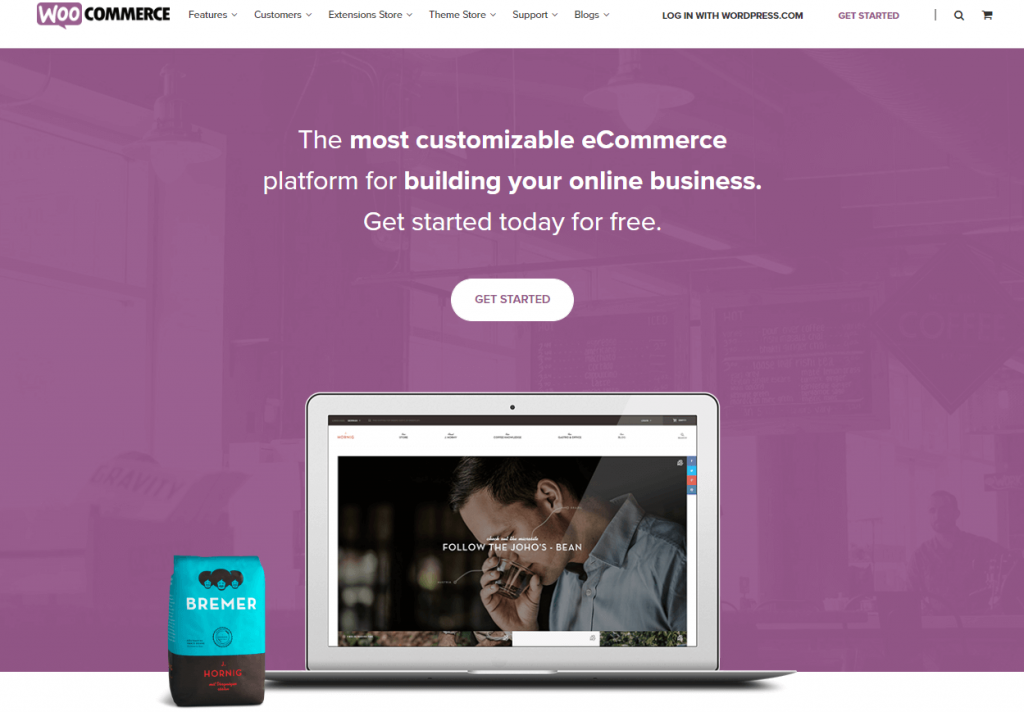
تحتاج إلى التفكير في العديد من المشكلات مثل الأمان والتخصيص وما إلى ذلك. لا يوفر موفرو الاستضافة الجيدون مساحات استضافة فحسب ، بل يضمنون أيضًا أمان موقعك.
في صناعة WooCommerce ، تعد Bluehost و Kinsta و SiteGround الخيار الأفضل لاحتياجات الاستضافة الخاصة بك.
متطلبات تثبيت WooCommerce
الآن قبل البحث في البرنامج التعليمي حول كيفية تثبيت WooCommerce ، إليك بعض متطلبات الخادم.
- إصدار PHP 7 أو إصدار أعلى
- دعم HTTPS
- إصدار MySQL 5.6 أو أعلى / MariaDB الإصدار 10.0 أو أعلى
- حد الذاكرة 128 ميجابايت أو أكثر
لإنقاذك من المتاعب ، إليك بعض موفري استضافة WooCommerce الأفضل والأكثر ثقة لـ WordPress.
يعد تثبيت المكون الإضافي WooCommerce وتنشيطه على موقعك أمرًا بسيطًا للغاية فيما يتعلق ببناة السوق الآخرين. الجزء الأساسي هو تثبيت البرنامج المساعد وتنشيطه ثم يبدأ إجراء الإعداد.
الخطوة 1 - ابدأ بتثبيت البرنامج المساعد
لتثبيت البرنامج المساعد WooCommerce وتنشيطه-
- انتقل إلى الإضافات> إضافة جديد من لوحة معلومات الواجهة الخلفية لـ WordPress.
- ابحث عن "WooCommerce" في مربع البحث.
- واضغط على التثبيت الآن
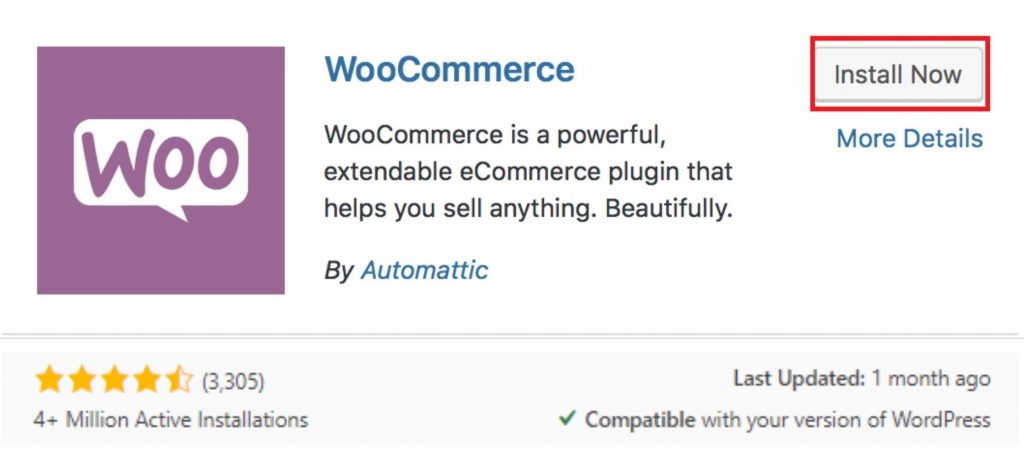
الآن ، انقر فوق " تنشيط الآن " كمحاولات متتالية.
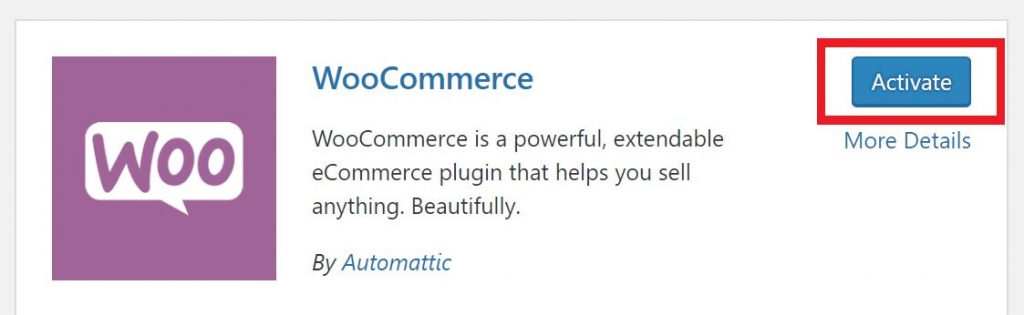
ثم اختر " Let's Go " للبدء في معالج الإعداد.
إذا كنت تريد إجراء عملية الإعداد يدويًا ، فاختر الخيار الآخر " ليس الآن ."
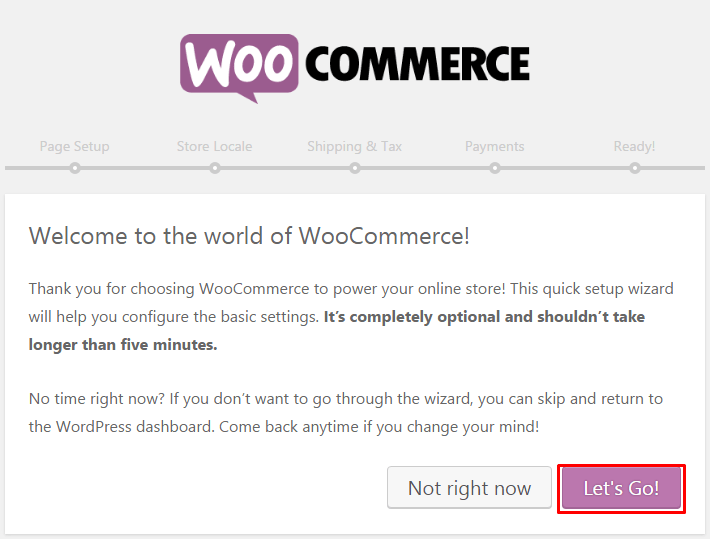
الخطوة 2 - أكمل معالج إعداد WooCommerce
هنا يأتي إعداد WooCommerce الرئيسي لك. سيساعدك معالج الإعداد التمهيدي على تكوين الخطوات اللازمة.
لذلك ، لا تتعثر في الوسط وتضيع الوقت في التفكير فيما يجب عليك فعله بعد ذلك.
سأقدم لك الآن دليلًا تفصيليًا لإعداد WooCommerce Plugin.
إعداد متجر WooCommerce
الجزء الأول هو إعداد المتجر. املأ موقع متجرك ونوع المنتج.
الآن ، اضغط على " Let's go " للانتقال مباشرة إلى الإعدادات التالية.
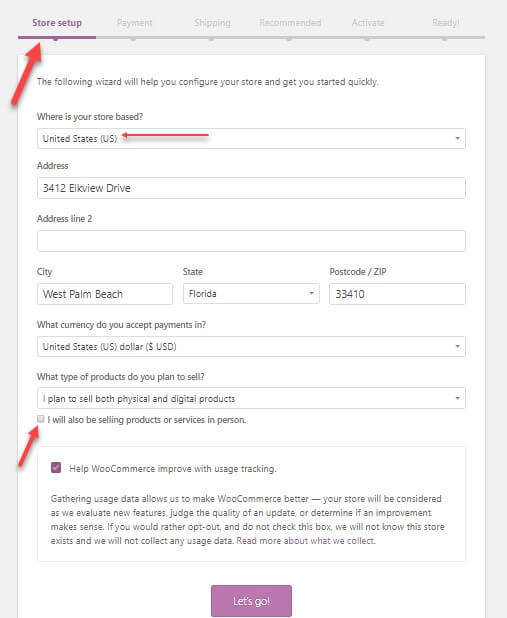
إعداد دفع WooCommerce
هنا سترى إعداد الدفع. تعتمد خيارات هذه المرحلة على موقع متجرك ونوع المنتج الذي تختار بيعه.
إذا لم تحدد خيار "بيع المنتجات شخصيًا" ، فسترى فقط Stripe و Paypal.
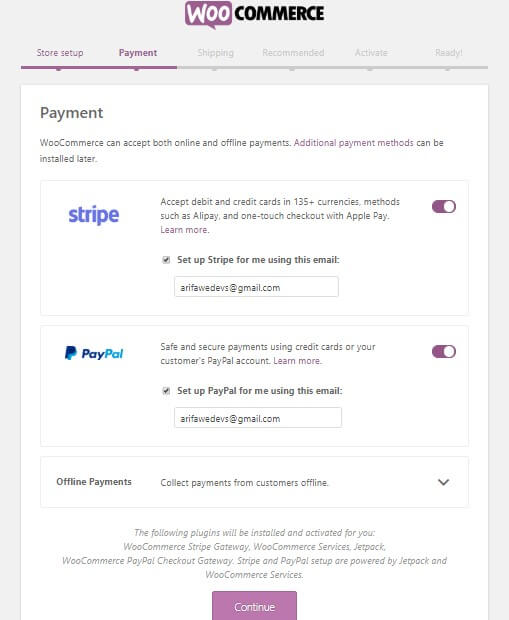
إذا حددت خيار " البيع شخصيًا " وتعيش في كندا وأستراليا والولايات المتحدة واليابان والمملكة المتحدة ، فسترى Square و PayPal و Stripe.

لأن بوابات الدفع هذه تغطي جميع هذه البلدان.
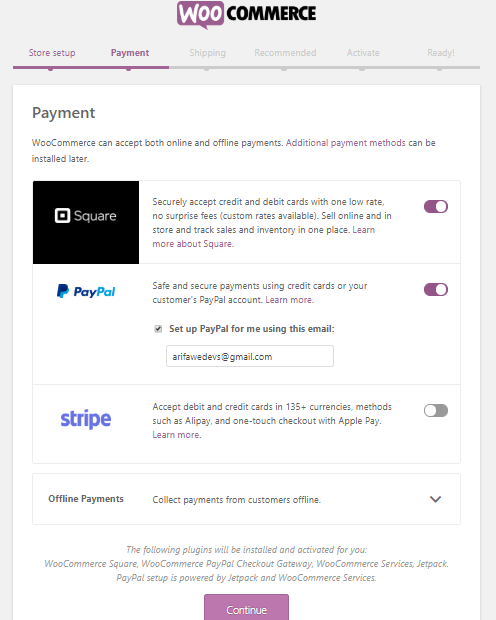
إذا كانت عملية عملك تقع في أستراليا أو نيوزيلندا ، فإن بوابة الدفع الخاصة بك هي eWay. بالنسبة لجنوب إفريقيا ، PayFast.
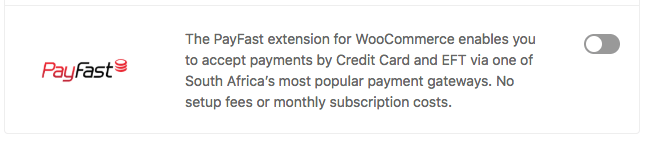
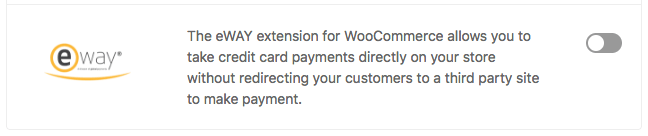
وبالنسبة لألمانيا والنرويج وهولندا والمملكة المتحدة والسويد وفنلندا والدنمارك ، سترى كلارنا.

إذا كنت تريد ، فمن الممكن أيضًا تكوين خيار " Offline Payme nt ". تحتاج فقط إلى النقر فوق سهم القائمة المنسدلة.
وستجد هناك أنواعًا مختلفة من خيارات الدفع دون اتصال بالإنترنت. قم بتمكين زر التبديل وفقًا لتفضيلاتك. الآن ، انقر فوق متابعة للمتابعة إلى الخطوة التالية.
قم بإعداد WooCommerce Shipping
هذه الخطوة هي كل شيء عن الشحن. WooCommerce لديها منطقتان للشحن.
- المنطقة 1 - الولايات المتحدة الأمريكية وكندا
- والمنطقة 2 - باقي الدول.
إذا كان متجرك في المنطقة الأولى ، فسيكون لديك خيار سعر الشحن المباشر. ولكن إذا كنت ترغب في ذلك ، يمكنك أيضًا تعيين سعر شحن ثابت وشحن مجاني.
من حيث معدل الشحن الفعلي ، يجب عليك إعداد الوزن والبعد الصحيحين.
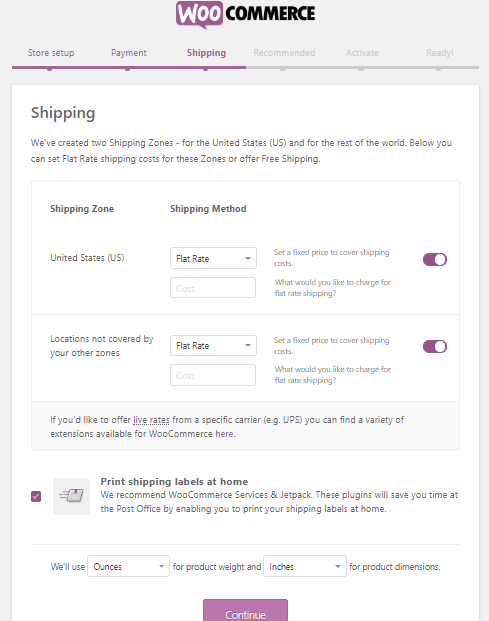
قبل النقر فوق "متابعة" ، حدد ملصقات شحن الطباعة في المنزل لطباعة بيانات الاعتماد الخاصة بك.
تكوين الإضافات والسمات الموصى بها
حدد الخيارات أدناه للحصول على حساب الضرائب وخدمة البريد الإلكتروني في متجرك تلقائيًا. سيتم تثبيت Jetpack والمكونات الإضافية الأخرى المطلوبة تلقائيًا.
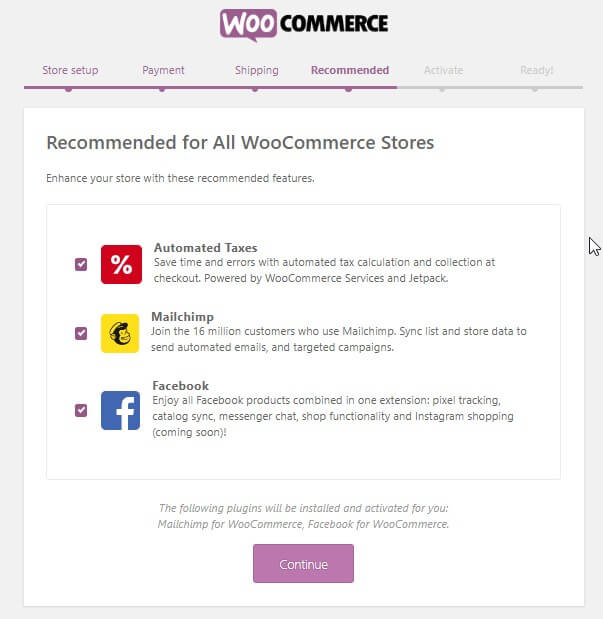
انقر فوق " متابعة مع Jetpack ".
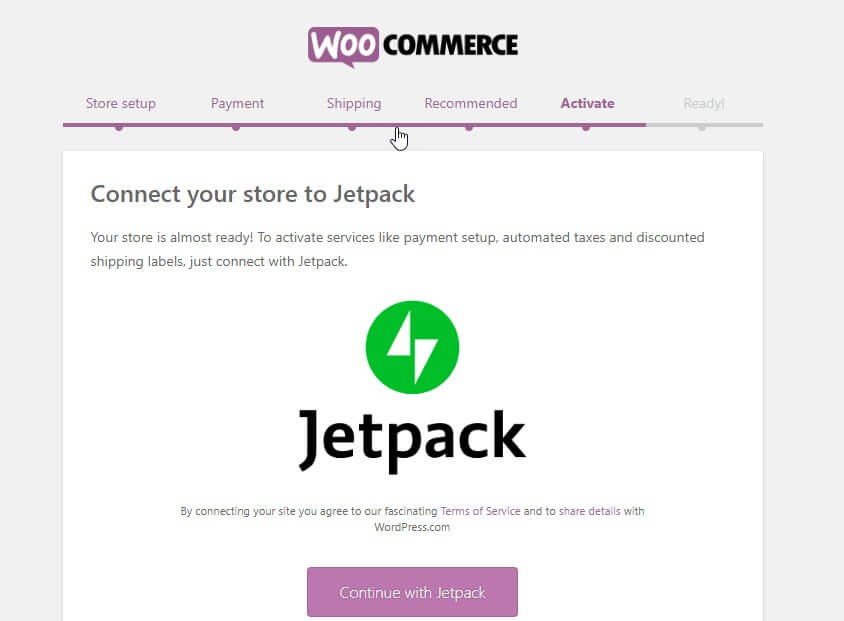
أنت الآن في الصفحة الأخيرة من المعالج.
من هذه الصفحة ، يمكنك إنشاء منتجات أو استيرادها أو زيارة لوحة المعلومات أو مراجعة الإعدادات بالكامل.
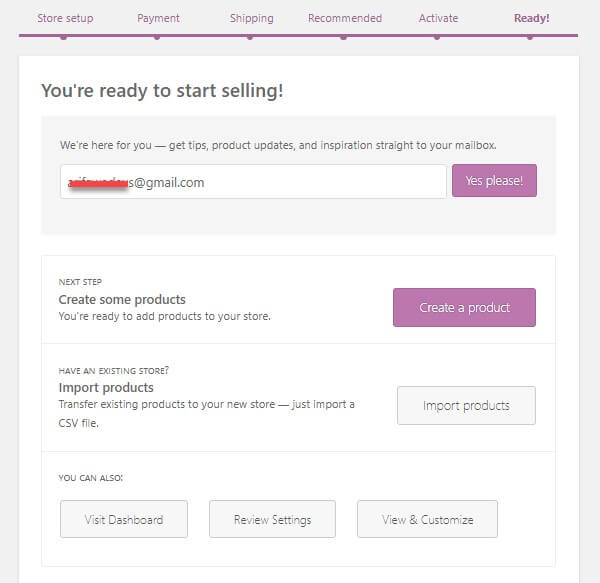
عند الانتهاء من جميع الخطوات ، يمكنك إضافة أي منتج في أي وقت ومن الواجهة الأمامية.
الخطوة 3 - أضف المنتج الأول على WooCommerce
قد تبدو الواجهة مختلفة حسب المظهر الذي تستخدمه. في هذه الحالة ، استخدمت سمة Dokani لأنها تعمل بشكل مثالي مع WooCommerce.
فيما يلي قائمة بأفضل ثيمات WooCommerce التي يمكنك الاختيار من بينها.
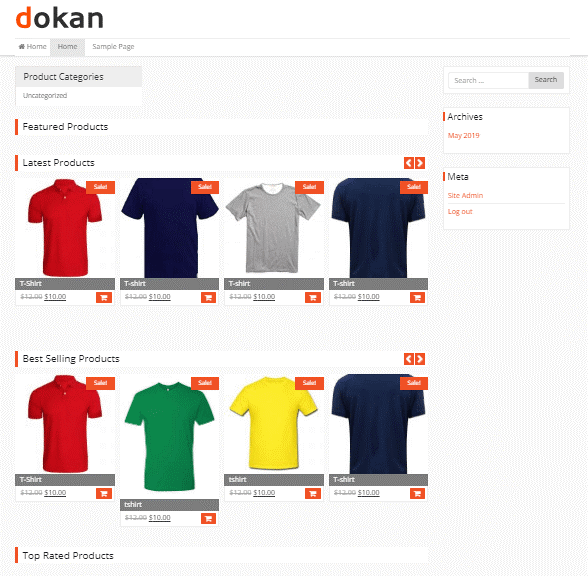
حوّل متجرك الفردي إلى بائع متعدد البائعين واكسب المزيد من المال
ستساعدك جميع الخطوات المذكورة أعلاه في إنشاء متجر WooCommece فردي بينما يمكنك مضاعفة أرباحك عن طريق تحويل المتجر إلى بائع متعدد البائعين.
لا تقلق ، إنها فقط مسألة نقرات الآن.
احصل على ملحق WordPress متعدد البائعين وقم بتنشيطه لبدء العمل مع البائعين المتعددين. باقي الخطوات سهلة مثل النقر على زر "تنشيط".
يمكنك أيضًا اتباع هذا الدليل التفصيلي خطوة بخطوة لإنشاء سوق متعدد البائعين وتخصيصه.
هل تم تخطي معالج إعداد WooCommerce؟
إذا تخطيت بطريقة ما معالج إعداد WooCommerce المنبثق ، فلا داعي للقلق. يمكنك الوصول إليه في أي وقت. ما عليك سوى الانتقال إلى المنتج> التعليمات> معالج الإعداد
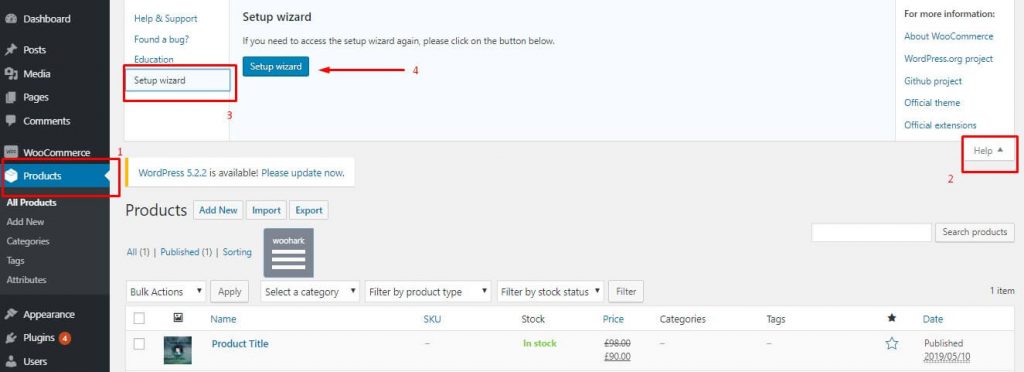
WooCommerce للتجارة الإلكترونية
يفتح WooCommerce multivoror فرصًا أكثر من متجر واحد. الميزة الأولى والأهم هي أنه يمكنك إضافة مجموعة واسعة من خطوط الإنتاج وخدمة عميلك المستهدف بشكل جيد للغاية.
ومن السهل إرضاء عملائك من خلال منحهم مساحة أكبر لاختيار المنتج الأفضل.
هناك عدد كبير من المكونات الإضافية متعددة البائعين لكي تبدأ بها WooCommerce. لكن دكان هو امتداد WooCommerce الأكثر شهرة لتعزيز مورديك المتعددين.
احصل على مقارنة دقيقة لمكونات WooCommerce Multivendor الأخرى.
العودة اليك
ألم تدرك بالفعل مدى سهولة بدء متجرك عبر الإنترنت باستخدام WooCommerce؟
يمكنك الحصول على مصدر إلهام لرحلتك من قصة نجاح رائد أعمال حقيقي واجه المعركة بالفعل ونجح.
أخيرًا ، هذه هي الحيل الأخيرة لك. عندما تنتهي وتكون جاهزًا للبيع ، تأكد من الترويج لمنتجك.
